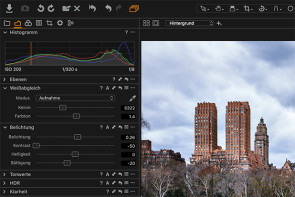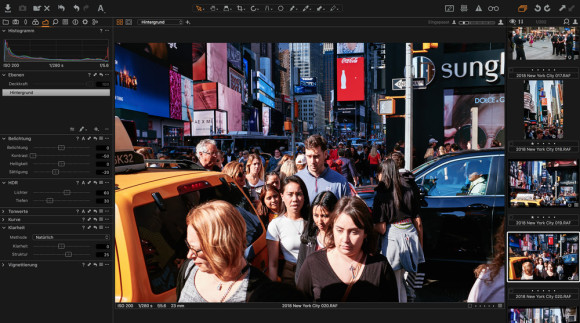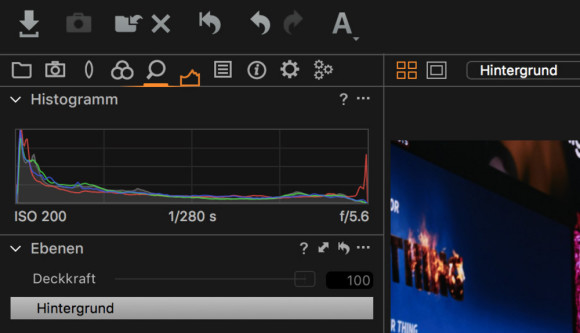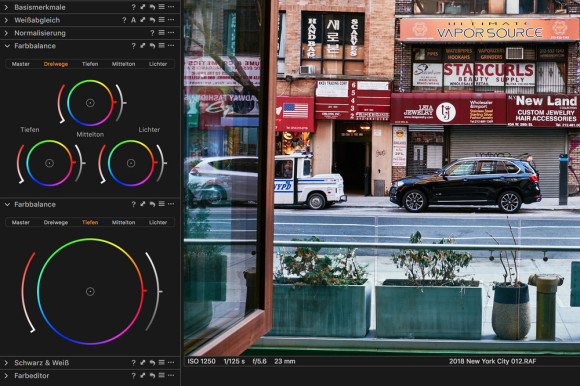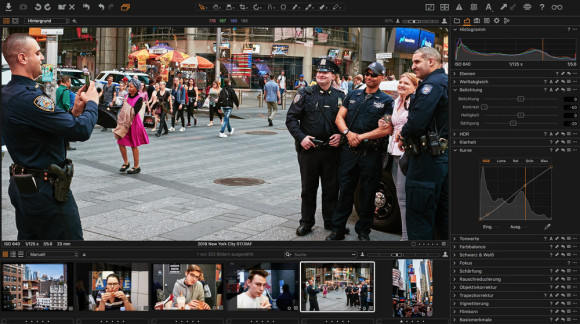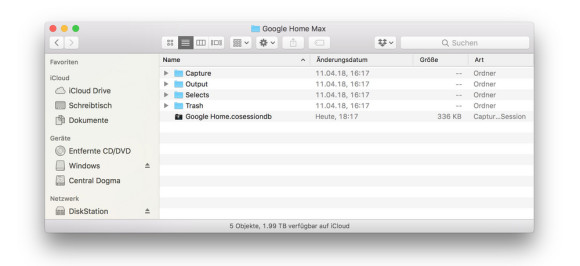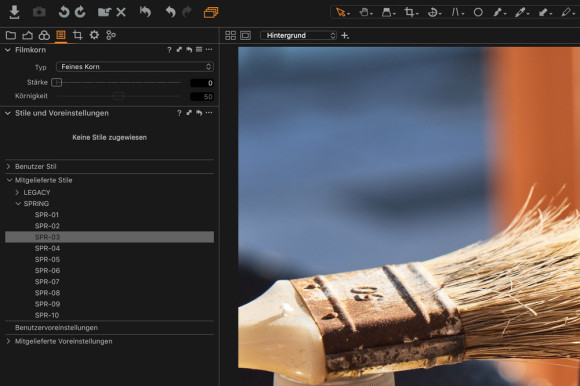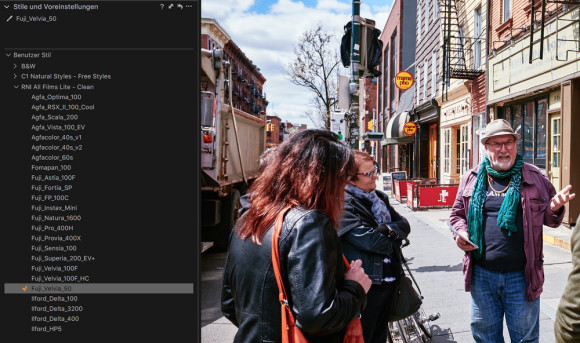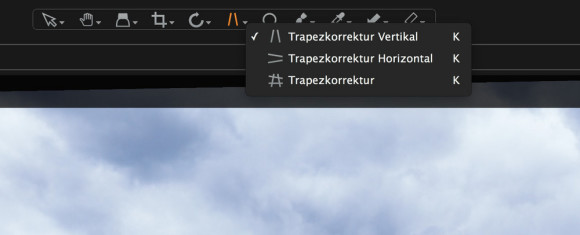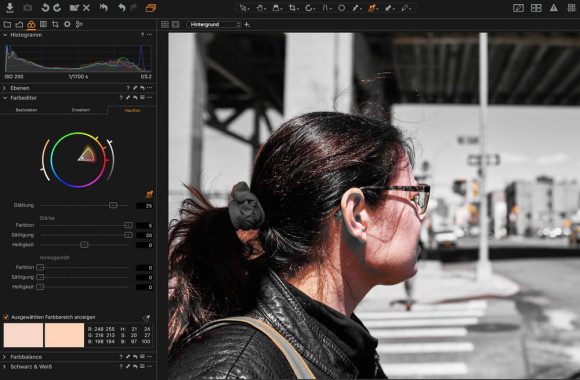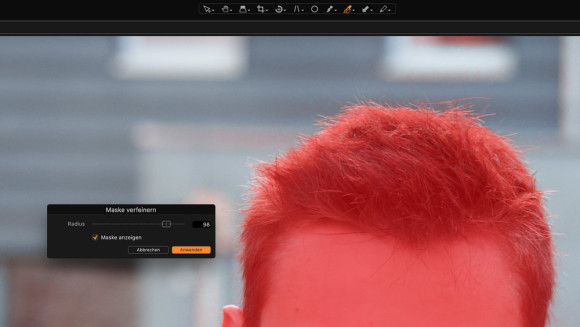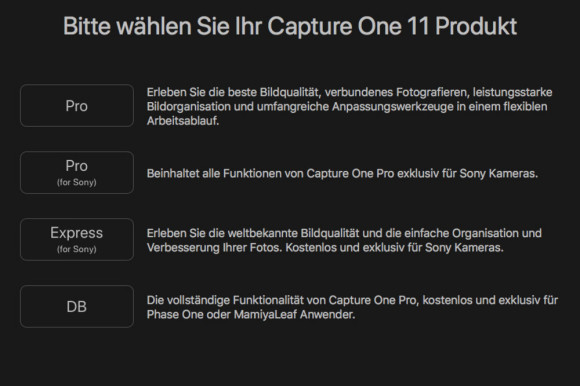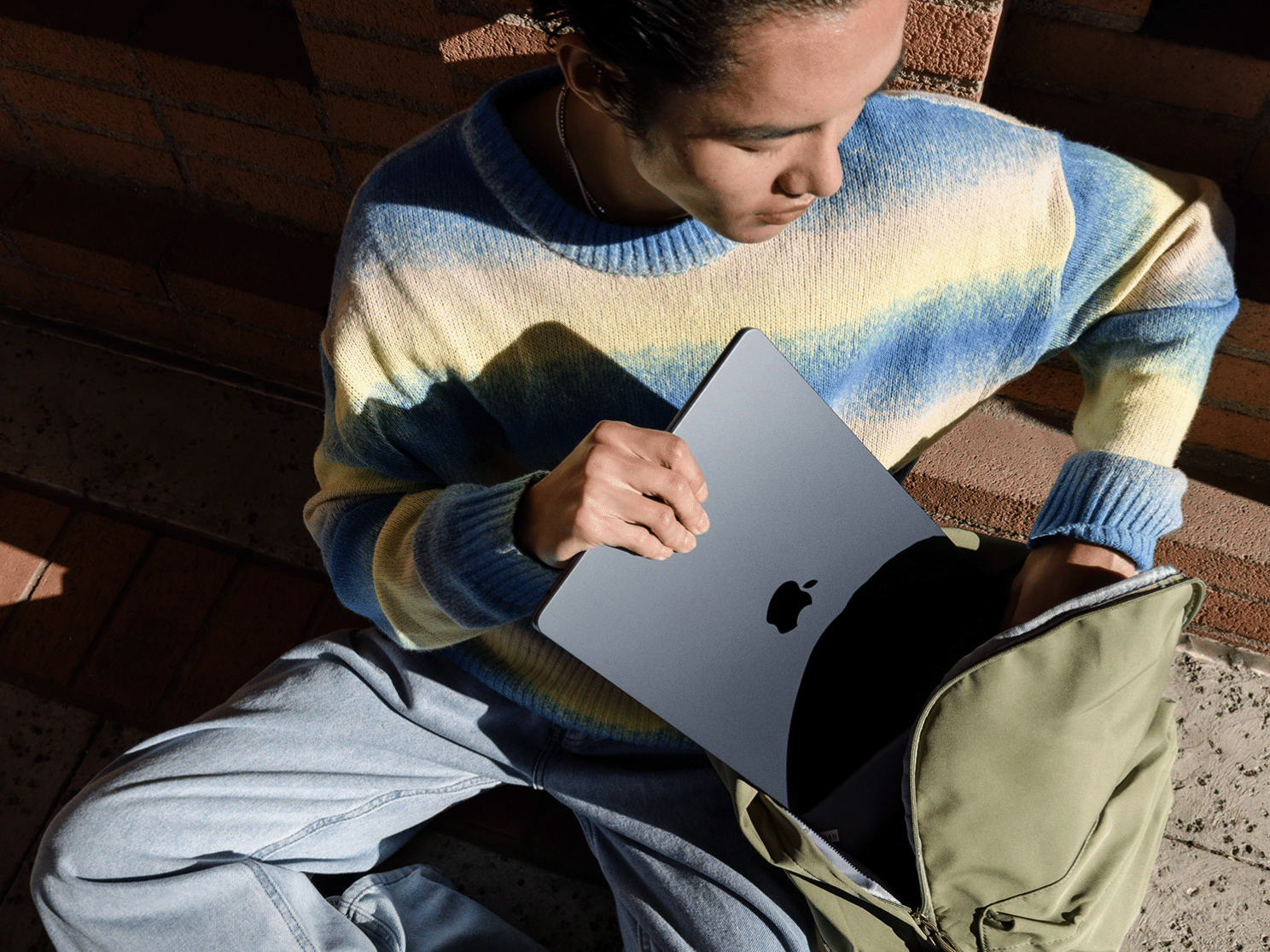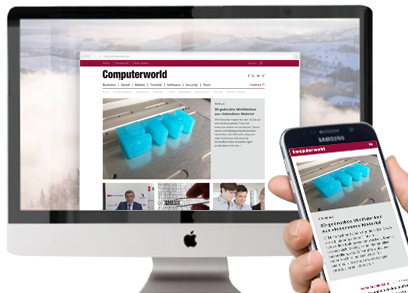RAW
09.05.2018, 14:35 Uhr
Test: Capture One Pro 11
Ein RAW-Konverter an der Spitze der Nahrungskette.
Das ist ein Test und kein Vergleich. Doch im Bereich der professionellen RAW-Konverter ist die Dominanz von Adobe Lightroom so erschlagend, dass man nicht ganz ohne Vergleiche auskommt. Jeder andere RAW-Konverter muss sich am Platzhirsch messen lassen, und so wird der Name des Mitbewerbers ab und zu fallen, um die Dinge ins rechte Licht zu rücken – wenn auch möglichst selten. So viel zum Kleingedruckten.
Die Oberfläche: Wachs in Ihren Händen
Die Oberfläche bestimmt, ob wir von einer Software spontan angetan sind. Das ist bei Capture One Pro 11 (im Folgenden kurz COP genannt) nicht anders. Um es kurz zu machen: Die Anordnung der Menüs erscheint auf den ersten Blick verwirrend, vielleicht sogar überladen und vor allem fremd, wenn Sie sich bereits mit einem anderen RAW-Konverter auskennen.
Doch nichts ist so kompliziert, wie es auf den ersten Blick scheint. Wenn Sie diese erste Hürde genommen haben, warten nur noch Friede, Freude, Eierkuchen – versprochen! Zeitbedarf: etwa eine halbe Stunde.
Das Herausragende an CPOs Oberfläche ist ihre enorme Anpassungsfähigkeit. Korrekter wäre allerdings die Formulierung: Machen Sie, was Sie wollen! In der Werkseinstellung sind die zahlreichen Funktionen in Reitern gruppiert, die Sie beliebig verschieben können; halten Sie dazu einfach die Befehlstaste (Mac) respektive Ctrl-Taste (PC) gedrückt.
Jedes dieser Panels lässt sich mit der Maus an einen anderen Ort bewegen oder «abreissen» und an einer beliebigen Stelle des (zweiten) Monitors platzieren. Mehr noch: Ein Panel lässt sich beliebig oft aufrufen, bei Bedarf sogar mehrmals in derselben Gruppe! So können wichtige Werkzeuge mit mehreren Reitern stets ihren ganzen Inhalt zeigen.
Lightroom-Imitat
Wenn Sie zu Ihrer (vorläufigen) idealen Darstellung gelangt sind, lässt sich dieses Umfeld abspeichern und im Menü «Fenster» unter «Arbeitsumgebung» jederzeit abrufen. Das erlaubt spontane Wechsel zwischen Umgebungen und vermittelt gleichzeitig ein Gefühl von Sicherheit, wenn Sie gerne mit der Oberfläche experimentieren und es zuweilen vermasseln.
In diesem Menü finden Sie neben diversen Werkseinstellungen die diplomatisch benannte Umgebung «Migration» – was auf nichts anderes hinausläuft, als die weitgehende Imitation von Lightrooms Anordnung der Werkzeuge.
Tipp: Halten Sie sich als Lightroom-Umsteiger nicht zu lange in der Umgebung «Migration» auf, sonst verpassen Sie das Beste. Sie werden schnell dahinterkommen, dass es besser ist, ausgetretene Pfade zu verlassen und sich die Oberfläche auf den Leib zu schneidern.
Bildverwaltung
Fast jeder RAW-Konverter arbeitet bei der Bildverwaltung nach einem eigenen Schema. Lightroom stopft zum Beispiel alle Fotos in einen zentralen Katalog, während Exposure X3 von Alien Skin (Test) auf Kataloge verzichtet und stattdessen zu jedem Bild eine Filialdatei (Sidecar-Datei) ablegt.
Bei COP haben Sie drei Möglichkeiten. Speichern Sie zum Beispiel Ihre wichtigsten Bilder in einem zentralen Katalog. Zusätzlich können Sie jederzeit eine «Sitzung» erstellen, in der Sie Fotos zu einem bestimmten Ereignis ablegen. Mischen Sie die Techniken, wie Sie es für richtig halten: Die Familienfotos landen zum Beispiel im Katalog, während die Fotos für die nächste Online-Auktion in einer Sitzung abgelegt werden, wo sie keine schönen Erinnerungen versiffen. Und zu guter Letzt kennt auch COP die Möglichkeit, Anpassungen in Sidecar-Dateien zu speichern.
Jede Sitzung besteht übrigens aus einem Mini-Katalog und einer Ordnerstruktur, die von COP vorgegeben wird. Um neue Fotos hinzuzufügen, werfen Sie diese einfach ins Unterverzeichnis «Capture», damit sie beim nächsten Start aufbereitet werden.
So viel zu den Grundlagen. Und jetzt kommt das Beste.
Qualitäten und Spezialitäten
Tempo und Qualität
Bereits bei diesen elementarsten aller Anforderungen glänzt COP. Beim Import werden von allen Fotos Voransichten erstellt, mit denen später gearbeitet wird. Dabei ist es natürlich schwierig, beim Verschieben von Reglern die Zeiten zu stoppen. Allerdings würde ich mich so weit aus dem Fenster lehnen, um zu behaupten, dass sich die Arbeit mit COP etwa um einen Drittel schneller anfühlt als mit Lightroom.
Klar ist hingegen, dass COP bei der RAW-Umsetzung gegenüber der Konkurrenz punktet. Vom Fleck weg wirken die Resultate natürlicher und «fertiger» als bei Lightroom. Dort muss jedes RAW-Bild überarbeitet werden, während bei COP die Resultate oft so wirken, als könnte man sie gleich so stehenlassen: schärfer, kontrastreicher und mit besseren Farben. Natürlich heisst das auch, dass COP nach dem Öffnen ein wenig intensiver an der RAW-Datei herummacht – aber das werden die meisten Fotografen wohl gerne in Kauf nehmen.
Styles
Um aus einer schalen Rohaufnahme ein peppiges Foto herzustellen, braucht es Zeit und vor allem auch Übung. Einfacher geht es mit Voreinstellungen, die sich hinzuladen lassen: Sie enthalten abgespeicherte Einstellungen der Regler und Kurven, die sich mit einem Klick anwenden lassen. Dadurch entsteht innerhalb einer Sekunde eine bestimmte Bildwirkung, etwa romantisch, knallig, gedämpft, retro … Diese Einstellungen sind bei Profis und Amateuren gleichermassen beliebt, weil sie dabei helfen, unglaublich viel Zeit zu sparen.
Zugegeben, bei Lightroom stehen unzählige dieser «Presets» in allen Preislagen zur Auswahl, bis hin zu einem See voller kostenloser Modelle. Allerdings weiss jeder, der sich damit schon einmal beschäftigt hat, dass höchstens jedes zehnte Preset etwas taugt.
Und wie sieht es bei COP aus? Dort heissen die Presets «Styles» – und von denen gibt es längst nicht so viele. Hersteller Phase One liefert einige Modelle mit, wozu auch seit COP 11.1 das Paket «Spring» gehört. Weitere Styles-Pakete lassen sich hinzukaufen, wobei jedes Paket umgerechnet etwa 85 Franken kostet – und das ist nicht ganz unbescheiden.
Die Resultate dieser Styles können gefallen, aber sie sind nicht über alle Zweifel erhaben. Besonders beim Paket «Film» herrscht in der Gemeinschaft eine gewisse Einigkeit, dass die Ergebnisse zwar toll sind, aber nicht wirklich etwas mit der Simulation alter Analogfilme zu tun haben. Aber das ist natürlich reine Geschmackssache.
Tipp: Wenn Sie nach realistischen Filmsimulationen für COP suchen, sei Ihnen stattdessen das Paket RNI all Films 4-LITE wärmstens empfohlen. Diese 82 Franken sind sehr gut investiertes Geld!
Technische Möglichkeiten
COP ist eine Software, die sich in erster Linie an Profis richtet. Das erkennt man unter anderem daran, dass es kein Werkzeug für das Entfernen roter Augen gibt, denn solche Missgeschicke passieren den Profis wohl eher selten.
Davon abgesehen gibt es praktisch kein Werkzeug, das man vermissen kann. Zu den besonderen Stärken gehören die sehr gute Wiederherstellung von Lichtern und Schatten sowie eine exzellente Rauschminderung. Auch Werkzeuge für die Korrektur stürzender Linien (Keystone) sind selbstverständlich mit an Bord.
Darüber hinaus warten zwei Werkzeuge, die für heruntergeklappte Kiefer und Staunen sorgen.
Farbkorrektur
Das erste Werkzeug ist die Farbkorrektur, das wiederum einen speziellen Unterbereich für Hauttöne bietet. Oft ist genau dieses Werkzeug der Grund, warum unzählige Modefotografen auf COP schwören. Das Werkzeug wirkt auf den ersten Blick etwas abstrakt, doch es gibt seine Geheimnisse mit der richtigen Anleitung sehr schnell preis.
Verzichten wir auf lange Erklärungen. Stattdessen sollten Sie sich das folgende Video des Fotografen Patrick Ludolph ansehen. Danach werden Sie COP mit ganz anderen Augen betrachten.
Den kompletten fünfstündigen Videokurs können Sie übrigens unter dieser Adresse für umgerechnet 45 Franken kaufen. (Die deutsche MwSt. wird beim Kauf wieder abgezogen.)
Tipp: Zum Reinschnuppern in COP empfehlen sich ausserdem die deutschen Webinare von Phase One, die Sie auf YouTube stapelweise finden.
Masken
Die zweite Funktion bezieht sich auf Ebenen, von denen sich pro Bild 16 Stück anlegen lassen. Diese Ebenen können lokale Korrekturen enthalten, aber auch Farbanpassungen und mehr. Jede Ebene lässt sich ausserdem abschwächen, falls mit zu grosser Kelle angerichtet wurde.
Besonders faszinierende Möglichkeiten ergeben sich im Zusammenspiel mit der Farbauswahl, wie im Video oben gezeigt: Auf Knopfdruck wird eine Ebene erzeugt, deren Maske auf dem ausgewählten Farbbereich besteht. Die Maske kann mit dem Pinsel verfeinert werden. Noch spektakulärer ist die Funktion «Maske verfeinern», bei der selbst knifflige Motive wie Pulver, Haare oder Fasern mit einer Präzision und Einfachheit freigestellt werden, die Respekt einflösst.
Das Beste aber: In COP beherrscht man diese Werkzeuge unter fachkundiger Anleitung nach einer Viertelstunde, während einem Photoshop dafür einen gefühlten Doktortitel abringt.
Kaufberatung, Geld gespart und Fazit
Kaufberatung
Die persönlichen Erfahrungen mit Capture One Pro 11 waren für mich eher überraschend. Die Oberfläche mit der Anmutung des Gordischen Knotens wurde innerhalb einer Stunde transparent und danach mit jeder individuellen Anpassung nur noch besser.
So getan, offenbaren sich unzählige Funktionen, die man sich als Lightroom-Anwender schon lange gewünscht hätte, allen voran die flexiblen Ebenen, die einmalige Korrektur der (Haut-)Farben sowie das Maskieren der schwierigsten Vorlagen. Die flexible Benutzeroberfläche erlaubt ausserdem sehr schnelles Arbeiten, weil der Workflow komplett an die Bedürfnisse des Benutzers angepasst wird. Kurz gesagt: Capture One Pro 11 wird nicht ohne Grund als Lightroom-Alternative Nummer 1 angepriesen.
Richtig einkaufen
Wenn Sie sich tiefer mit COP beschäftigen wollen, werden Sie natürlich zuerst die Demoversion für Mac oder Windows ausprobieren, die Sie hier finden.
Die reguläre Version
Nach Ablauf der Demoversion kann COP 11 direkt beim Hersteller für knapp 360 Franken einmalig gekauft werden. Alternativ bietet Phase One auch ein Mietmodell für etwa 24 Franken pro Monat, wobei immer die neuste Version erhältlich ist – also irgendwann auch Capture One Pro 12.
Wenn Sie sich für die Kaufversion entscheiden, finden Sie im Internet diverse Foto-Blogs, die einen Rabattcode von 10 Prozent offerieren, den Sie beim Abschluss des Kaufs eingeben. Suchen Sie einfach mit Google nach capture one rebate code, um ziemlich sicher sofort auf eine brauchbare Seiten zu gelangen.
Die Sony-Version
In Zusammenarbeit mit Sony bietet Phase One eine spezielle, kostenlose Version an. Sie ist ein wenig abgespeckt und kann nur RAW-Dateien bearbeiten, die mit einer Sony-Kamera erstellt wurden. Was die Qualität der Umsetzung betrifft, ist diese Version so gut wie die Vollversion.
Das gilt allerdings nicht für den Funktionsumfang. Dieser wurde beschnitten – und natürlich genau dort, wo es wehtut. Genauer: Dieser Version fehlen fast alle Werkzeuge, welche die Vollversion so attraktiv machen: das Arbeiten mit Sitzungen, Ebenen, die Korrektur der Hauttöne, die anpassbare Oberfläche, Filmkorn … also all die Eigenheiten, die bei COP den Kaufreflex auslösen. Eine Tabelle mit der Übersicht finden Sie hier.
Die Sony-Version kann allerdings für rund 96 Franken auf «Capture One Pro Sony» aufgerüstet werden. Damit erhalten Sie alle Funktionen der Vollversion – aber auch hier mit der Einschränkung, dass nur RAW-Dateien von Sony verstanden werden.
Fazit
Capture One Pro 11 ist einer besten, wenn nicht der beste RAW-Konverter, den der Markt zurzeit hergibt. Wie jede neue Software verlangt auch diese eine gewisse Eingewöhnung – doch die Erfolgserlebnisse lassen nicht lange auf sich warten. Der Download der Demoversion ist für anspruchsvolle (Amateur-)Fotografen fast schon Pflicht.
Capture One Pro 11
Positiv: Qualität, Tempo, Flexibilität, Farbkorrekturen, Masken und Ebenen
Negativ: Weniger Styles verfügbar als Presets bei Lightroom
Details: ab Mac OS X 10.11.6, ab Windows 7 SP1 64 Bit, min. 8 GB RAM
Strassenpreis: ca. Fr. 360.– (Kauf) oder ca. Fr. 24.– pro Monat (Miete)
Info: www.phaseone.com/de-DE
Negativ: Weniger Styles verfügbar als Presets bei Lightroom
Details: ab Mac OS X 10.11.6, ab Windows 7 SP1 64 Bit, min. 8 GB RAM
Strassenpreis: ca. Fr. 360.– (Kauf) oder ca. Fr. 24.– pro Monat (Miete)
Info: www.phaseone.com/de-DE